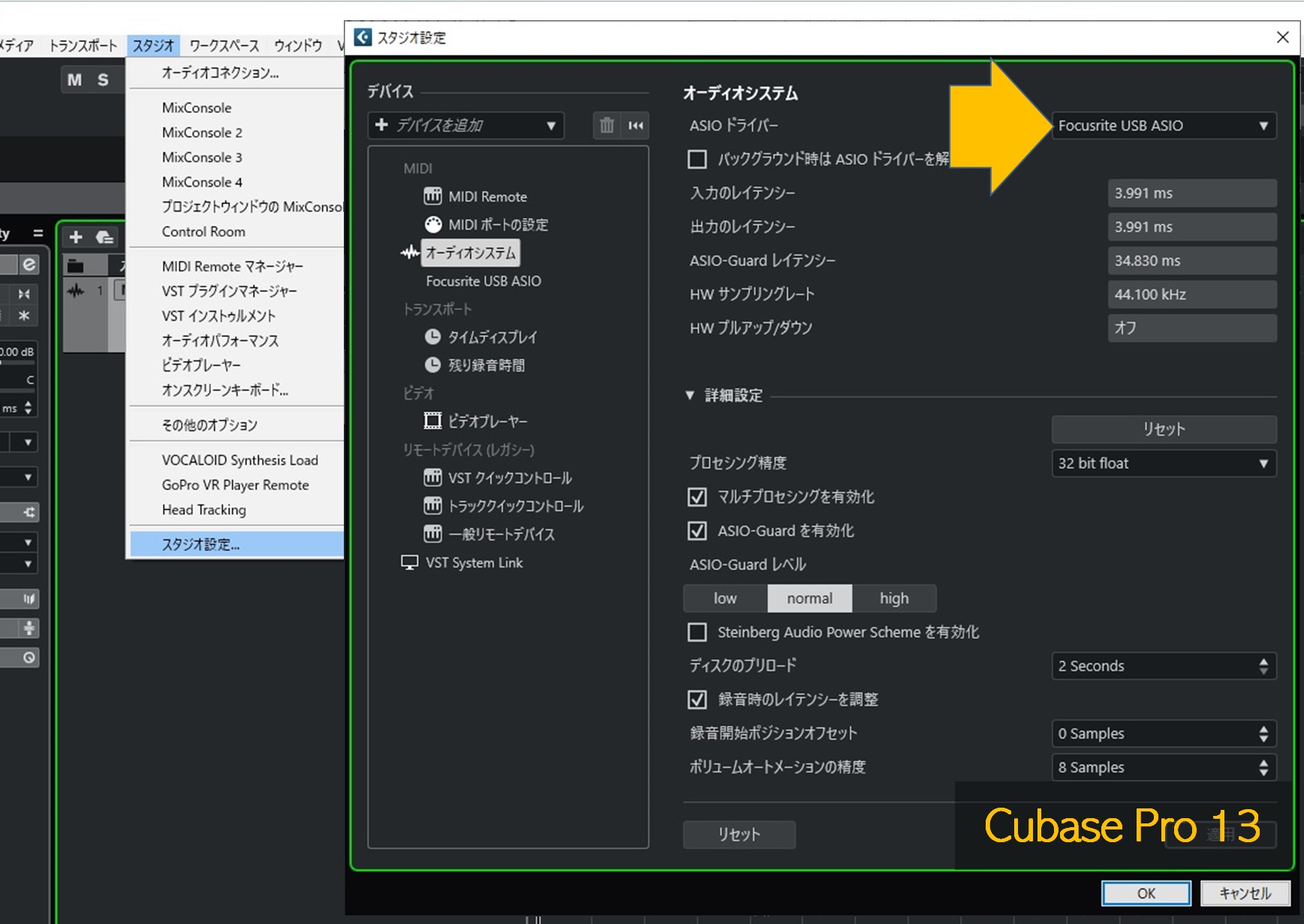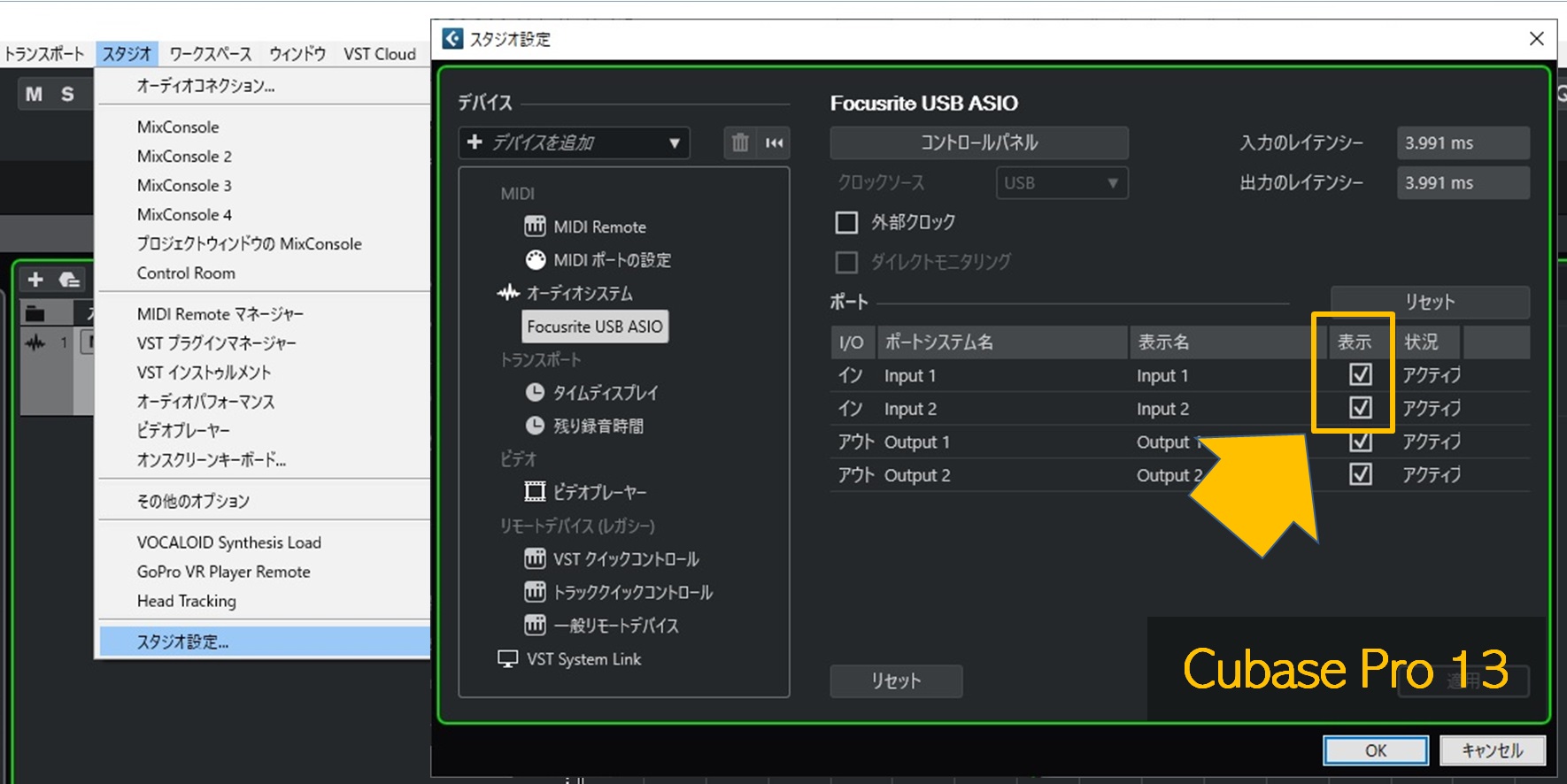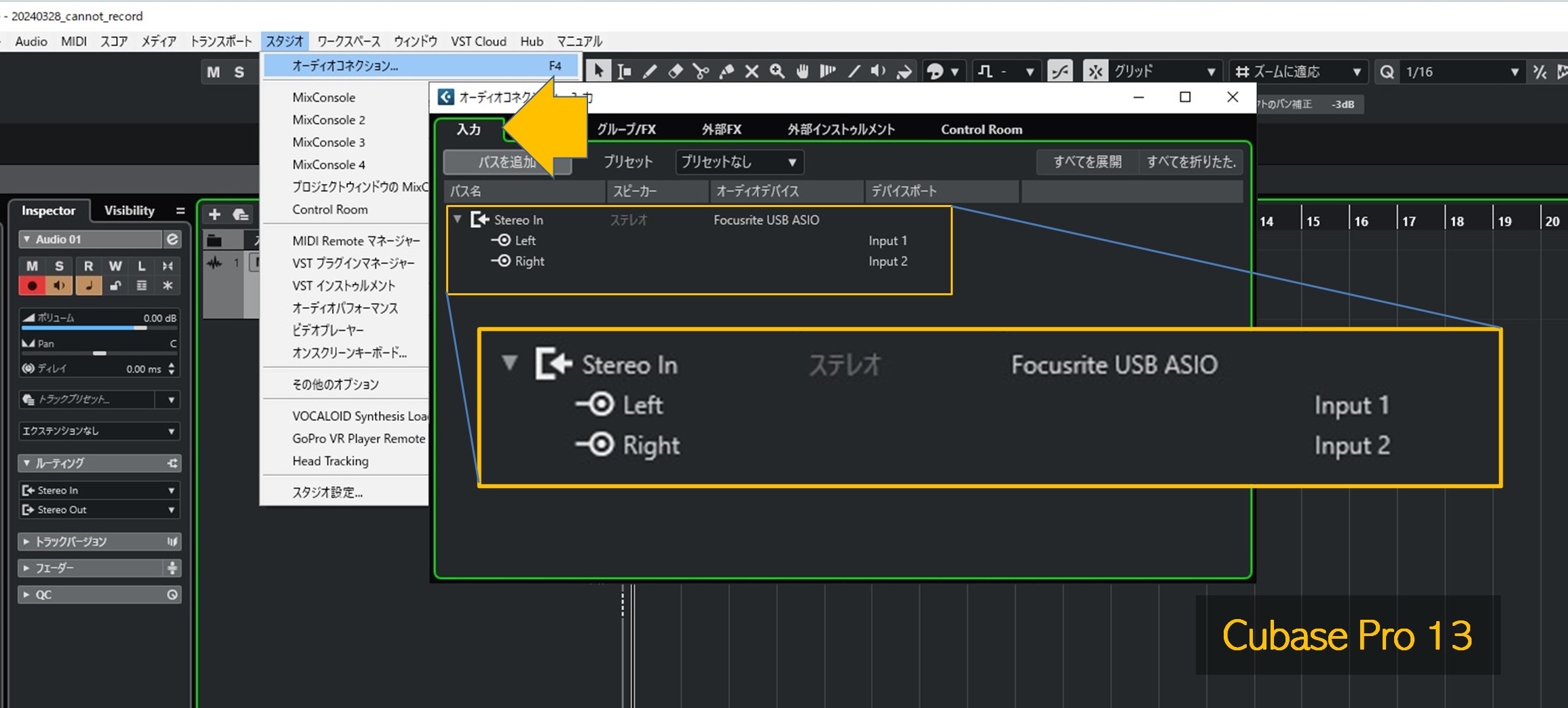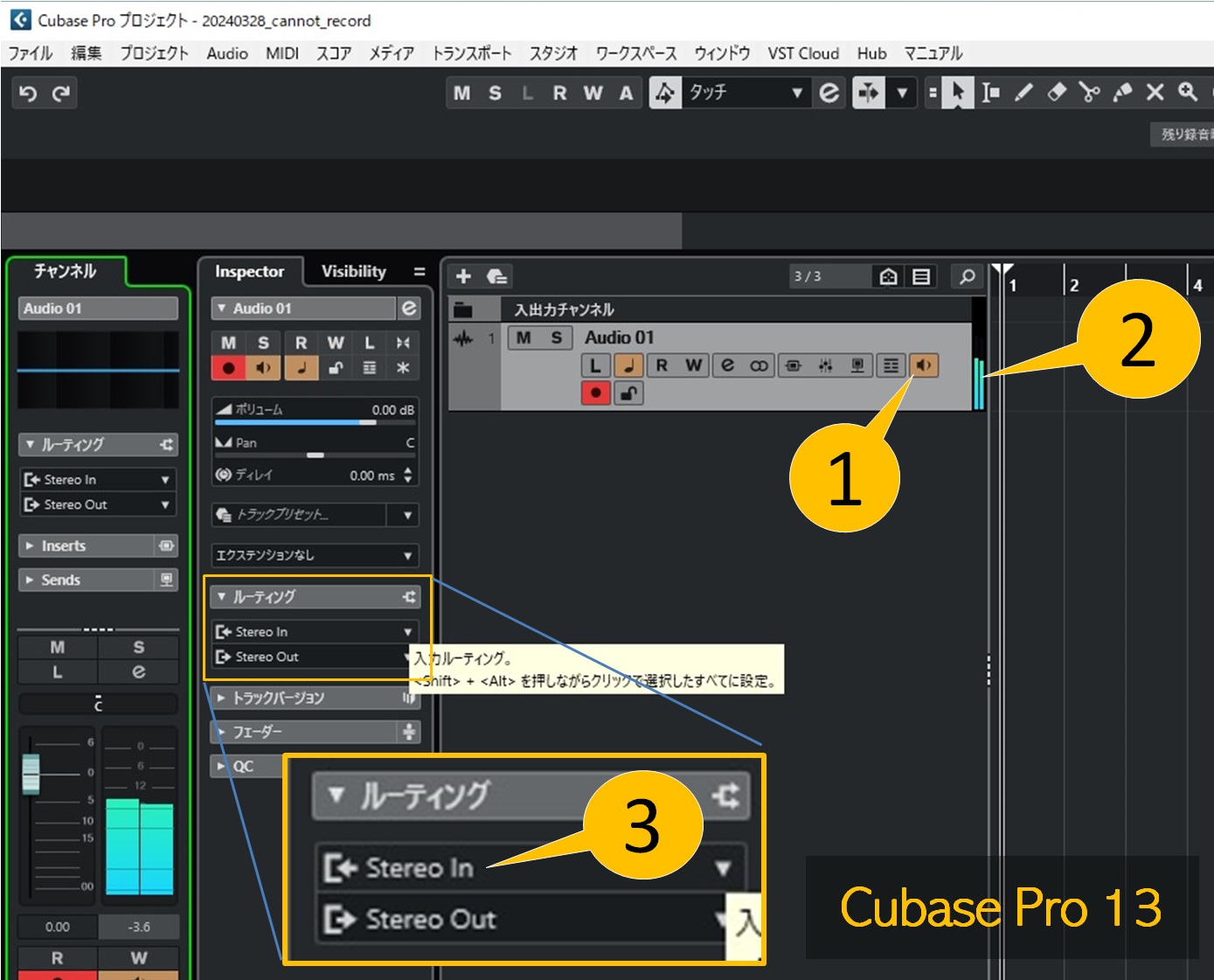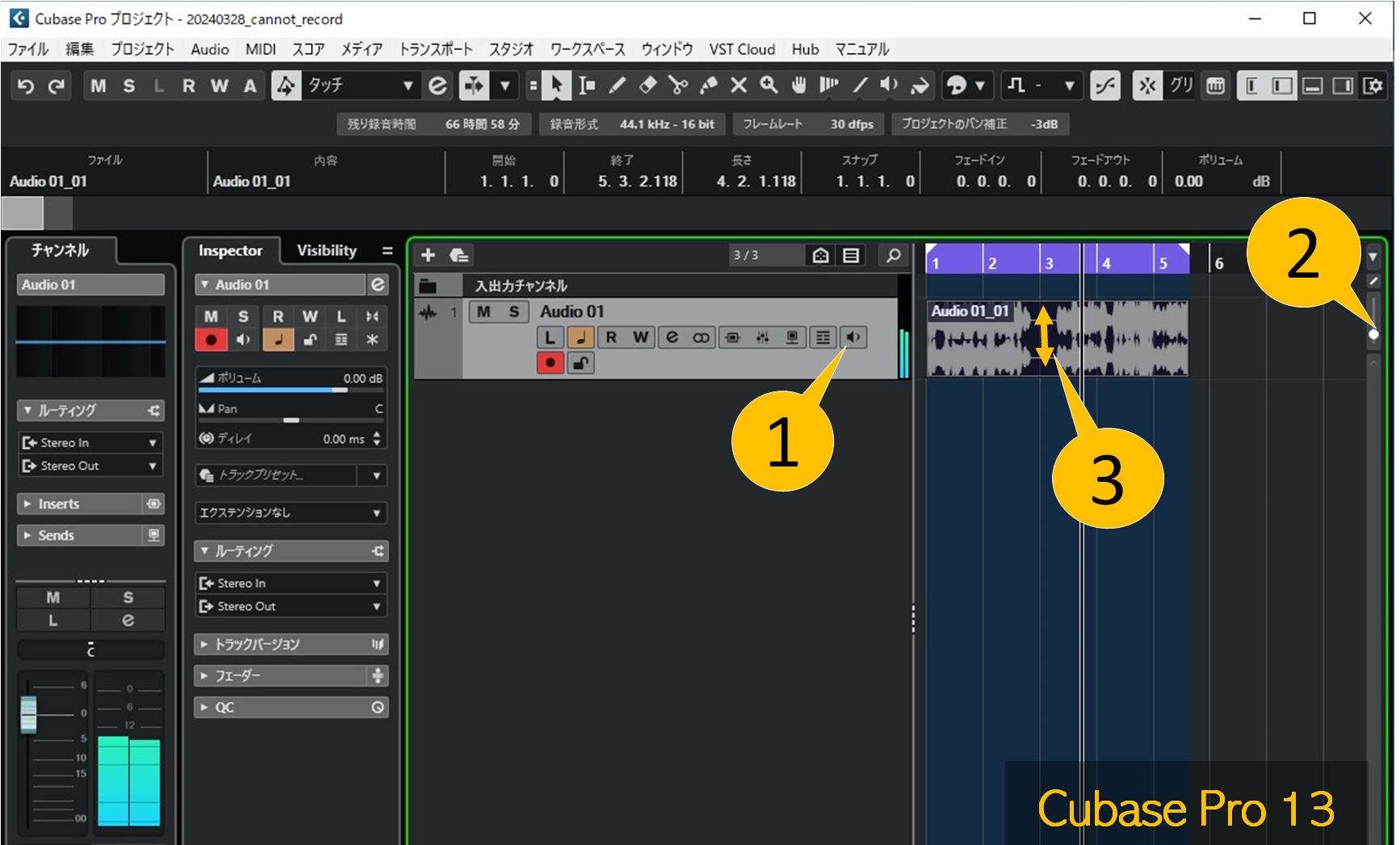Japanese | English
録音できない時のチェック項目(Audio Recording) - Cubase
Checkpoints when audio recording is not possible
このページは2024年3月28日に全面改訂しました。旧版はこちらに残してあります。
〔初回掲載: 2020.2.13、最終更新: 2024.11.20〕
Cubaseでオーディオ録音できない場合、どの設定パネルのどの項目を確認すればよいかを示します。
- 1. 録音しようとしているのは本当にオーディオトラックか?
- 2. そもそもCubaseに音声は届いているのか?
- 3. オーディオドライバーの設定を確認
- 4. 入力ポートの状態を確認
- 5. 入力バスの定義を確認
- 6. オーディオトラックに音声は届いているのか?
- 7. 実はちゃんと録音できているのではないか
2. そもそもCubaseに音声は届いているのか?
MixConsoleを開くと、一番左に入力チャンネルがあります。「Stereo In」とか「Mono In」のような名前がついていると思います。複数ある場合もあります。
そのチャンネルのメーターが画像のように反応していればCubaseに音声が届いています。
どの入力チャンネルのメーターにも反応が無い場合でも次に進んでください。「5. 入力バスの定義を確認」までの対応で音声がCubaseに届くようになる可能性があります。〔2024-11-20追記〕
3. オーディオドライバーの設定を確認
入力チャンネルが無かったり、あってもメーターのどこにも反応が無い場合、使用しているオーディオインタフェース用の「ASIOドライバー」が指定されていることを確認します。
この記事ではオーディオインタフェースとしてFocusrite Scarlett 2i2 (3rd Gen)を使う例を示します。
6. オーディオトラックに音声は届いているのか?
Cubaseには音声が届いていても、それがオーディオトラックに届いているとは限りません。
- モニタリングをオンにします【①】。②のインジケーターが動けば音声はそのオーディオトラックに届いています
- インジケーター【②】が反応しない場合は、インスペクターのルーティングの入力バス【③】を確認します。この入力バスはオーディオコネクションに定義されている必要があります
7. 実はちゃんと録音できているのではないか
実はちゃんと録音されているのに設定に問題がある場合もあります。
- モニタリングをオフ【①】にします。オンのままだと、録音済みの音声ではなく、入力される音声が出続けます。
録音が終わったら必ずモニタリングをオフにします - 録音された音声の音量が極端に小さければ波形が出ず、線で表示される場合があります。ズームスライダー【②】を上げると波形が縦に拡大表示できます【③】